Après toutes ces années et les smartphones, vous vous sentirez étrange, car de nombreux utilisateurs ne savent pas par où commencer lorsqu'il s'agit d'imprimer avec des téléphones. Bien que nous conservions tous nos documents Services de cloudEt nous prenons beaucoup de photos tous les jours, mais en ce qui concerne la façon d'imprimer à partir de téléphones Android, le processus est toujours difficile, voire impossible, pour la plupart d'entre nous à transférer.
Il existe très peu de façons de le faire, mais la meilleure consiste à imprimer via des services cloud, les services Google Cloud Print qui connectent votre téléphone à votre imprimante domestique.

Qu'est-ce que ce service de Google?

Avez-vous une imprimante prête pour le cloud
Si vous avez Imprimante prête pour le cloud , Vous pouvez utiliser votre téléphone Android pour imprimer n'importe lequel de vos documents avec l'imprimante qui n'est pas près de chez vous (même à l'autre bout du monde). Tout d'abord, vous devrez examiner Google pour voir s'il est L'imprimante est prête à l'emploi via le cloud ou non. Sinon, il existe une alternative - faites simplement défiler la page jusqu'àSi vous avez une imprimante sans fil" .
Si votre imprimante est prête à être utilisée via le cloud, assurez-vous qu'elle est connectée au Wi-Fi. Le processus à suivre varie selon les fabricants d'imprimantes et ils ne sont pas tous présentés ici, mais si des pilotes d'imprimante sont installés sur votre ordinateur, vous devriez pouvoir trouver des options "Configuration sans filsDans l'application Gestion de l'ordinateur sur l'ordinateur.
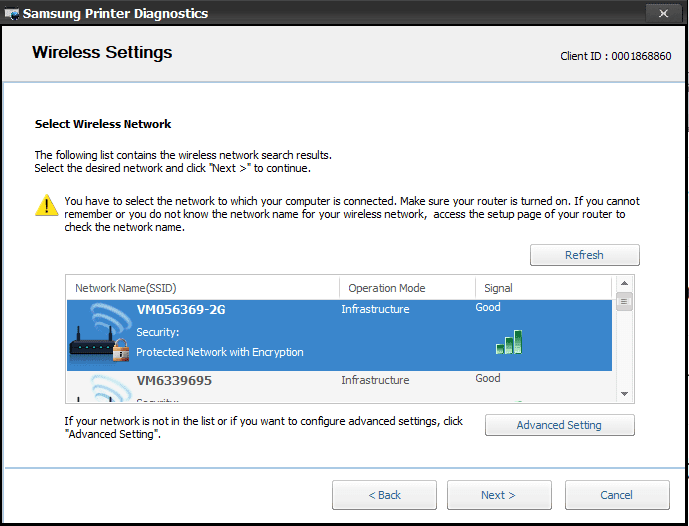
Après cela, vous avez deux options. Si votre imprimante est une imprimante Cloud Ready (version 1) obsolète, vous devrez visiter le site Web du fabricant et suivre les instructions de configuration. Si la version est plus récente (v2), procédez comme suit:
- Type chrome: // périphériques Dans Chrome Omnibox.
- Vous verrez l'imprimante sous «De nouveaux appareils". appuyez sur "La gestion".
- Dans la boîte de dialogue qui apparaît, cliquez sur "S'inscrire".
- Sur l'écran de l'imprimante, confirmez l'enregistrement.
- Se référer à chrome: // périphériques Vous devriez voir que l'imprimante est maintenant dans une partition Mes appareils, Il devrait maintenant apparaître lorsque l'option est sélectionnée "Impression" En chrome.
- Après cela, installez Appliquer l'impression en nuage Sur ton téléphone
- Une fois installé, vous pouvez le gérer en allant sur "Paramètres -> Imprimer -> Cloud Print«Sur un appareil Android.
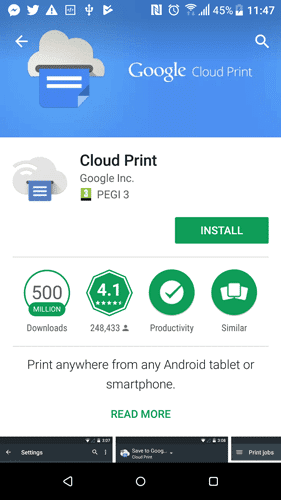
Maintenant, tout ce que vous avez à faire est d'ouvrir un document ou une photo dans Google Docs, Galerie de photos ou n'importe où, et choisissez une option "impression" Ou "Impression de nuage". Dans Google Documents, vous pouvez le faire en appuyant sur l'icône Plus (trois points) à côté du document, puis "Impression". Cloud Print s'ouvre, vous pouvez spécifier votre imprimante, le nombre de copies, le format du papier, etc., puis appuyez sur "Impression."
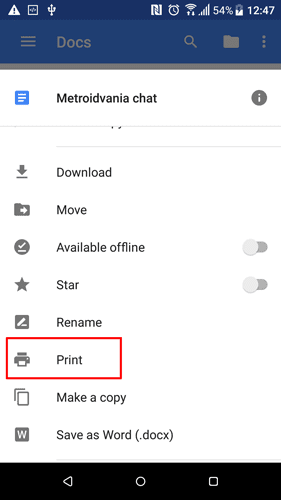
Si vous avez une imprimante sans fil
Si vous n'avez pas d'imprimante Cloud Ready, vous pouvez toujours vous connecter à Google Cloud Print si vous utilisez un ordinateur Mac ou Windows (les Chromebooks ne sont malheureusement pas autorisés). Gardez à l'esprit que votre téléphone Android devra être sur le même réseau sans fil auquel l'imprimante est connectée pour fonctionner:
- Aller à chrome: // périphériques
- Dans "Imprimantes classiques", appuyez sur"Ajouter des imprimantes" .
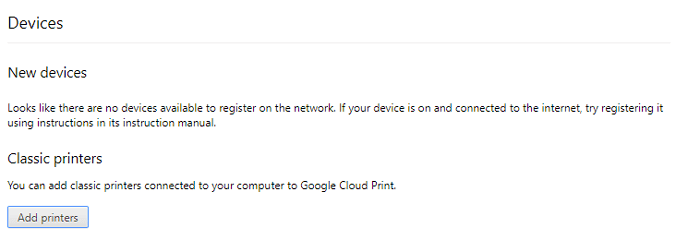
- Cochez la case à côté de l'imprimante sans fil que vous souhaitez ajouter à Google Cloud Print et cliquez sur "Ajouter une imprimante" .
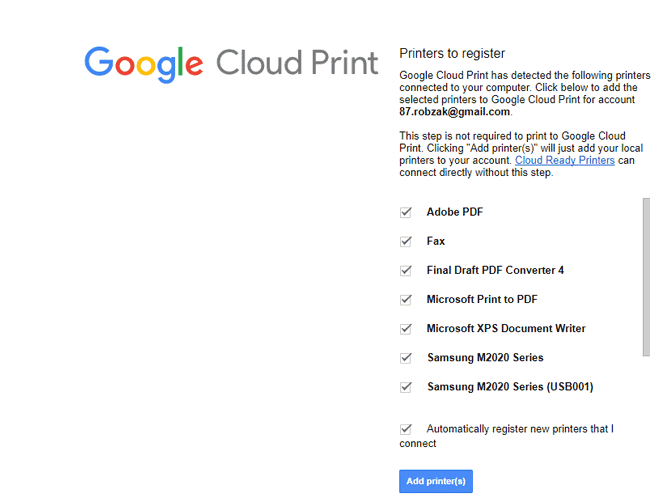
- L'imprimante sans fil devrait maintenant apparaître en option lors de l'impression de documents sur un appareil Android.
Conclusion
Le processus peut sembler un peu compliqué pour connecter votre téléphone Android à l'imprimante à l'aide de Google Cloud Print, mais ce n'est vraiment pas mauvais, et la bonne nouvelle est qu'une fois que vous faites cela, vous n'aurez plus besoin de le faire à nouveau! Il existe d'autres méthodes que nous n'avons pas mentionnées pour imprimer à partir de votre téléphone - comme Bluetooth, NFC , Ou en utilisant des applications personnalisées des fabricants d'imprimantes - mais Cloud Print est toujours le moyen le plus rapide et le plus propre de le faire.







